- ユーザーアカウント
- 電源オプション
- File Explorer
- HDD
- PC起動
- Windows Update
- ネットワーク
- PowerShell
- コマンドプロンプト
- OneDrive
- レジストリ編集
- Windows Defender
- ロック画面
- 右クリックメニュー
- サインイン画面
- 通知領域
- スタートメニュー
- Snipping Tool
- ブラウザー
- アクションセンター
- セキュリティー
- 背景画像
- BitLocker暗号
- サウンド
- グループポリシー
- コントロールパネル
- 日付と時刻
- CD/DVD
- システム
- ゴミ箱
- タスクバー
- Hyper-V
- アイコン
- タスクマネージャー
- コンピューターの管理
- デスクトップ(DeskTop)
https://www.billionwallet.com > Windows 10 > システム(System) > ペイント3Dアプリケーションを完全に削除する方法 - Windows 10
Windows 10 ペイント3Dアプリケーションを完全に削除する方法
Windows 10では、従来のペイント以外に新たに ペイント3D(Paint 3D)という新しいインターフェースのアプリケーションが追加されました。Paint 3DはWindows 10 Creators Updateの一部としてWindows 10に新たに含まれた3Dモデルを作成するツールです。
2Dペイントとは違った操作方法やちょっと複雑なインターフェースは全く新しい次元で3D初心者には難しく感じるかもしれません。3Dオブジェクトの作成に興味がない場合は、Windows 10からアプリをアンインストールできます。
しかし以下のようにWindowsの設定には ペイント3Dをアンインストールする機能が用意されていません。
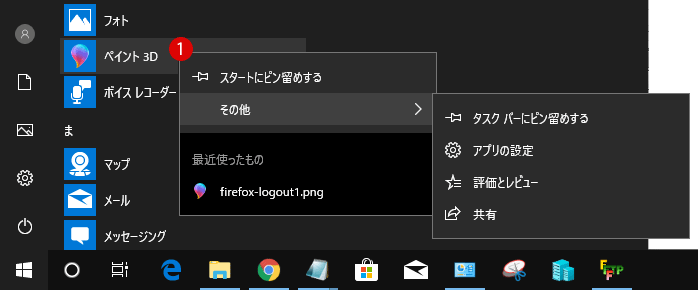
スポンサーリンク
▼ Windowsの設定でもアプリに登録されていますが、1アンインストールボタンはグレーアウトしてクリックできないようになっています。これをWinodws PowerShell(管理者)から削除します。
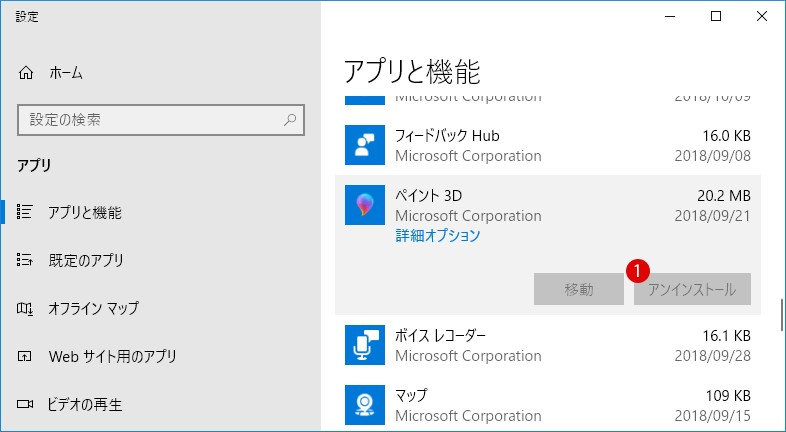
ペイント3Dを削除する
▼ キーボードの Windows + Xキーを押し、1Winodws PowerShell(管理者)をクリックする、または スタートボタンからWinodws PowerShell(管理者)をクリックします。
![[Windows10]Powershellセーフモード(Safe Mode)](images3/powershell-safe-mode1.png)
Windows 10 Creators Update(バージョン1703)以降には スタートボタンの右クリックメニューからコマンドプロンプト項目がなくなってしまいました。Windows Powershellが既定の表示シェルになりました。コマンドプロンプトに切り替える方法は以下のリンク先から確認できます。
関連記事
スタート画面の右クリックメニューから消えている「コマンドプロンプト」を表示する方法▼ 昇格された特権でWinodws PowerShellを起動するのを許可するかどうかのユーザーアカウント制御(UAC)画面が表示されます。1はいボタンをクリックします。
![[Windows10]Powershellセーフモード(Safe Mode)](images3/powershell-safe-mode2.png)
▼ まず以下のコマンドラインを実行して、ユーザープロファイルにインストールされているアプリパッケージのリストを取得し、アプリ情報を確認します。
1Get-AppxPackage Microsoft.MSPaint
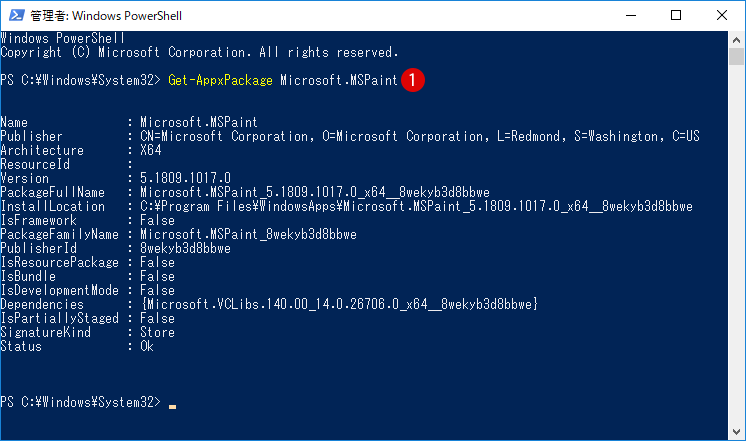
スポンサーリンク
▼ 次に、アプリを削除するコマンドラインを実行します。
1Get-AppxPackage Microsoft.MSPaint | Remove-AppxPackage
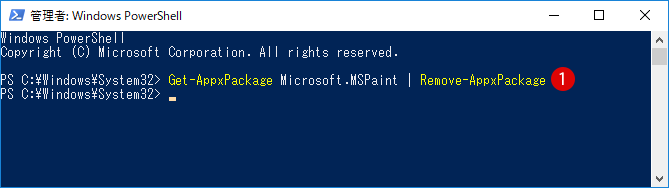
▼ 一瞬、以下の処理が行われますが、すぐ削除が完了されます。
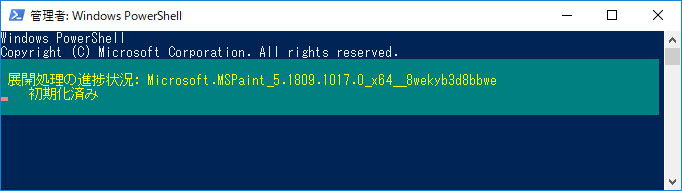
結果を確認する
▼ スタートメニューからペイント3Dを探してみます。すでに削除されています。
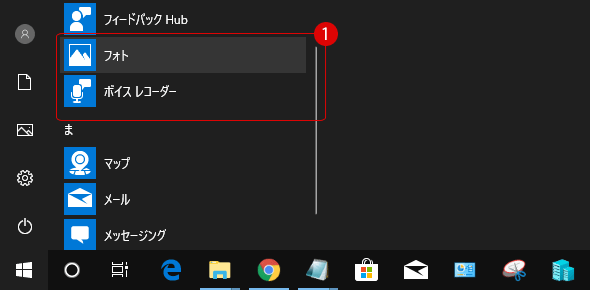
▼ アプリセクションからペイント3Dが削除されています。
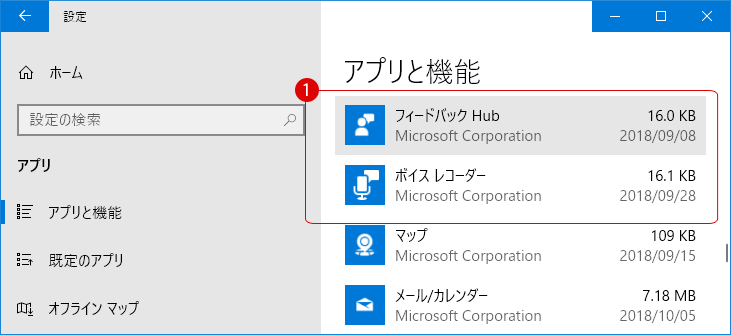
《ペイント3Dで編集する》メニューを削除する
しかしペイント3Dを削除しても、画像ファイルのコンテキストメニューには《ペイント3Dで編集する》オプションは引き続きそのまま表示されます。
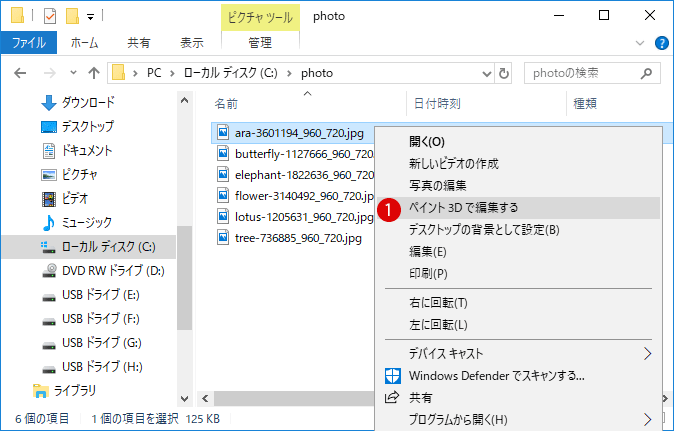
ペイント3Dが削除された状態で、誤って右クリックのコンテキストメニューから《ペイント3Dで編集する》をクリックすると、アプリが自動的に再インストールされるので、この不都合を防ぐために、コンテキストメニューからのエントリを削除する必要があります。
関連記事
[Windows10]右クリックのコンテキストメニューから《ペイント3Dで編集する》を削除する方法~レジストリーエディター(regedit)▼ ペイント3Dを再インストールする場合は、Microsoft Storeから以下のアプリをインストールします。
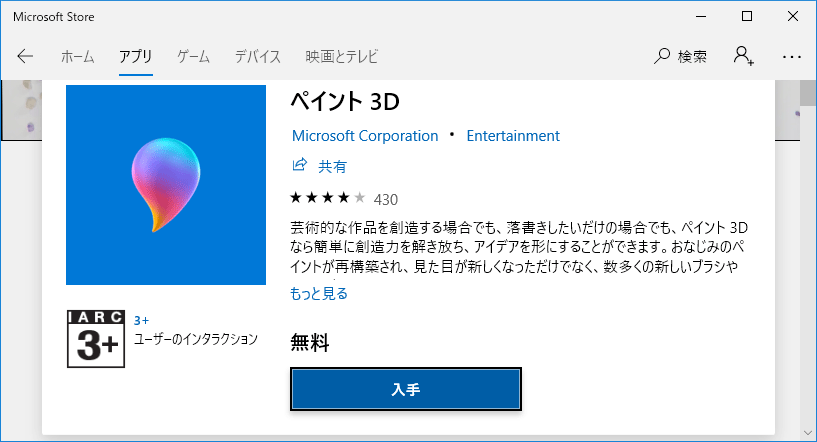
スポンサーリンク
スポンサーリンク
Category
Windows Keyword Category
BILLION WALLET Copyright©All rights reserved